
Nuovo sistema, nuova taskbar e – inevitabilmente – nuove scorciatoie da tastiera. Proprio così, carissimi amici geek, tra le tante innovazioni presenti in Windows 7 troviamo anche delle hotkey correlate alla super-taskbar, ad Aero Peek, al Mobility Center, ai gadget sul desktop, e molto altro.
Eccole tutte elencate (o quasi) in una comoda tabella, con relative descrizioni. Buona consultazione a tutti e, se ne conoscete delle altre, non esitate a comunicarcele attraverso i commenti!
| Tasti | Funzione |
| Win+Freccia Su | Massimizza finestra |
| Win+Freccia Giù | Minimizza finestra |
| Win+Freccia Sinistra | Allinea finestra a sinistra |
| Win+Freccia Destra | Allinea finestra a destra |
| Win+Shift+Freccia Sinistra | Passa al monitor di sinistra |
| Win+Shift+Freccia Destra | Passa al monitor di destra |
| Win+Home | Minimizza/Ripristina tutte le finestre |
| Win+T | Evidenzia la prima voce della taskbar |
| Win+Shift+T | Evidenzia l’ultima voce della taskbar |
| Win+Spazio | Mostra il desktop (Peek) |
| Win+G | Evidenzia gadget sul desktop |
| Win+ [Num] | Avvia la voce della taskbar corrispondente al numero |
| Win+P | Passa da un singolo a due monitor |
| Win+X | Mobility Center |
| Win + + Win + – | Zoom delle finestre |
| Alt+P | Mostra/Nasconde pannello anteprime in Explorer |
| Win + Tab | Aero Task Switcher |
| Shift + Click su icona (Taskbar) | Apre una nuova istanza |
| Click centrale su icona (Taskbar) | Apre una nuova istanza |
| Ctrl + Shift + Click su icona (Taskbar) | Apre nuova istanza con privilegi da amministratore |
| Shift + Click destro su icona (Taskbar) | Mostra menu finestra |
| Shift + Click destro su gruppo di icone (Taskbar) | Mostra menu delle finestre |
| Ctrl + Click su gruppo di icone (Taskbar) | Sfoglia finestre raggruppate |
Via | Life Rocks
Foto | Flickr



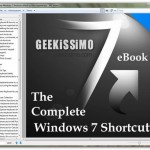



I commenti sono chiusi.